Internet narudžba
Naručivanje robe iz ljekarne odvija se u dva koraka. Prvi korak je formiranje liste za narudžbu i on traje cijelo vrijeme između dviju narudžbi. Drugi korak je odabir dobavljača od kojeg se roba želi naručiti i ispostavljanje narudžbe.
Formiranje liste za narudžbu
Lista za narudžbu je popis svih artikala koje treba naručiti bez obzira na dobavljača. Ona se može percipirati kao kompjutorska zamjena za bilježnicu u koju se pišu artikli koje treba naručiti.
U programu EskulapWin lista za narudžbu može se formirati na tri načina:
• ručno (ctrl + N)
• iz minimalnih zaliha
• iz pregleda izlaza.
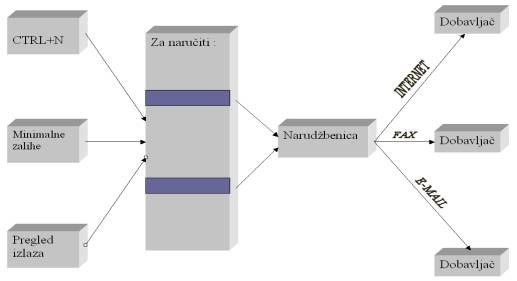
Listu za narudžbu moguće je kreirati bilo kojom kombinacijom navedenih načina za formiranje liste.
Ručno dodavanje artikla na listu za narudžbu
U bilo kojoj opciji programa istovremeno pritisnite tipke Control (Ctrl) i slovo N. Na ekranu će se pojaviti dialog s tablicom u kojoj su prikazani artikli koji su već stavljeni na listu za narudžbu. Na kraj liste jednostavno dodate artikal i količinu koju želite naručiti. Ukoliko dodate artikal koji je već stavljen na listu za narudžbu, program će vas o tome obavijestiti i tražiti da potvrdite prethodno unesenu količinu ili da ponovo unesete količinu za narudžbu.
Ako prilikom rada na blagajni (izborom artikala) primjetite da nekog artikla nemate na zalihama možete ga dodati na "Listu za naručiti" tako da se pozicionirate na njega i pritisnete na gumb "Naručiti" ili na tipkovnici istovremeno pritisnete na tipke ALT i N. Program otvara listu za naručiti i automatski dodaje oznaćeni artikl. Upišite količinu za naručiti i pritisnite na gumb "U redu" ili na tipkovnici pritisnete tipku Escape (ESC).
Dodavanje artikala na listu za narudžbu iz minimalnih zaliha
Za svaki artikal u registru artikala može se definirati minimalna zaliha. Minimalna zaliha korisiti se za automatsko stavljanje artikala na listu za narudžbu u trenutku kad zaliha dođe na razinu ispod minimalne zalihe.
Artikli se stavljaju na listu za narudžbu u opciji Dokumenti -> Narudžbe -> Za naručiti istovremenim pritiskom na tipke Alt i slovo M ili klikom lijeve tipke miša na gumb 'Iz minimalnih zaliha' nakon čega se pojavi dialog s tablicom svih artikala koji su trenutačno ispod minimalnih zaliha. U prikazanoj tablici treba označiti artikle koje želite naručiti i istovremeno pritisnuti tipke Alt i slovo U ili lijevom tipkom miša klinuti na gumb 'U redu' i artikli će biti dodani na listu za narudžbu s količinama koje su razlika između minimalne i trenutačne zalihe.
Dodavanje artikala na listu za narudžbu iz pregleda izlaza
Artikli se dodaju na listu za narudžbu u opciji Izvještaji -> Pregled izlaza. Artikli se mogu dodati na dva načina, pojedinačno i grupno. Kod pojedinačnog dodavanja moguće je mijenjati količinu za narudžbu dok se kod grupnog dodavanja naručuje količina koja je izašla u zadanom periodu.
- Pojedinačno dodavanje artikala na listu za narudžbu
U prikazanoj tablici postavite fokus (crveni okvir) na artikal koji želite naručiti. Pritisnite tipku Enter. Program će prikazati dialog u kome možete upisati količinu koju želite naručiti. Inicijalno program će ponuditi količinu koja je u zadanom periodu izašla osim u slučaju da se artikal već nalazi na listi za narudžbu kad će ponuditi količinu koja je već naručena.
- Grupno dodavanje artikala na listu za narudžbu
U prikazanoj tablici označite artikle koje želite dodati na listu za narudžbu i istovremeno pritisnite tipke Alt i slovo N ili lijevom tipkom miša kliknite gumb 'Naručiti' nakon čega će se ispisati poruka da su artikli dodani na listu za narudžbu.
Brisanje artikala s liste za narudžbu
Artikli se brišu s liste za narudžbu u opciji Dokumenti -> Narudžbe -> Za naručiti tako da se u prikazanoj tablici označe artikli koje želite obrisati i lijevom tipkom miša klikne se na gumb 'Briši' u alatnoj traci.
Odabir dobavljača i ispostavljanje narudžbe
Drugi korak u naručivanju je odabir dobavljača i predaja narudžbe.
U opciji Dokumenti -> Narudžbe -> Za naručiti u tabličnom pregledu označite artikle koje želite naručiti od jednog dobavljača i kliknite lijevom tipkom miša na gumb 'Knjiži' u alatnoj traci nakon čega će se pojaviti dialog gdje treba izabrati dobavljača od kojeg se artikli žele naručiti.
Istovremenim pritiskom na tipke Alt i slovo U ili klikom lijeve tipke miša na gumb 'U redu', artikli se brišu s liste za narudžbu i kreira se narudžbenica za izabranog dobavljača.
Narudžbenica se pojavljuje u opciji Dokumenti ->Narudžbe ->Narudžbenice te ju je moguće ispostaviti dobavljaču.
Narudžbenica se može ispostaviti dobavljaču putem faxa ili interneta. Putem faksa narudžbenica se ispostavlja tako da se štamapa i ručno faksira ili da se direktno faksira s kompjutora.
Dobavljači koji omogućavaju predavanje narudžbe putem interneta:
- Medika
- Oktal Pharma
- Phoenix
- Medical Intrertrade
Primjer naručivanja robe preko interneta za "Mediku"
- Podaci za naručivanje robe i lijekova od dobavljača Medika
U opciji Registri -> Dobavljači pozicionirajte se na Mediku i u pojedinačnom prikazu, opciji „Internet narudžbe“ postavite FTP:MEDIKA i pritisnite na „U redu“.
U tabličnom prikazu pritisnite na „Postavke Internet narudžbi“ i upišite korisničko ime, lozinku, šifru ustanove i šifru ljekarne (za navedene podatke nazovite Mediku).
- Procedura ispostavljanja narudžbi putem interneta
1. U opciji Dokumenti->Narudžbe->Narudžbenice u tabličnom pregledu postavite fokus na željenu narudžbenicu i pritisnite na gumb „Internet“.
2. Program otvara „Dial-up Connection“ i pritiskom na gumb „Connect“ spaja se na Internet.
3. Nakon spajanja na Internet pritiskom na „U redu“ proknjižite narudžbenicu ako ona nije prethodno proknjižena.
4. Program šalje odabranu narudžbenicu, čeka na odgovor od dobavljača (5-30 sekundi) i prikazuje rezultat da je narudžbenica uspješno poslana.

*Naziv datoteke se sastoji od slova N i broja narudžbe
5. U pojedinačnom prikazu narudžbenice u koloni „Potvrđeno“ program prikazuje artikle koji će biti isporučeni, a u koloni „Napomena“ prikazuje razlog zbog kojeg određeni artikli neće biti isporučeni u željenim količinama (kojih nema na skladištu ili koji nisu pronađeni).
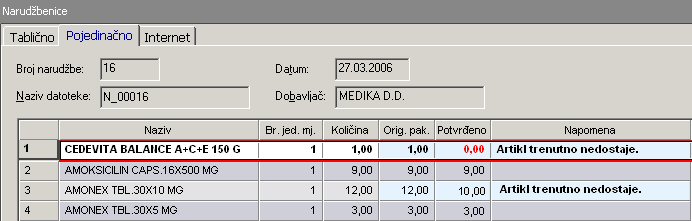
NAPOMENA:
Ukoliko Vam se za vrijeme slanja narudžbe pojavi anti virusni program s pitanjem potrebno je postaviti opciju zapamti odgovor i „DA“. (Remember this answer – Yes)
Ed Borel d.o.o. CMP Savica Šanci 131, 10000 ZAGREB
tel: (+385 1) 24 09 070, tel: (+385 1) 24 06 083, fax: (+385 1) 24 06 082
Ed Borel d.o.o. CMP Savica Šanci 131, 10000 ZAGREB
tel: (+385 1) 24 09 070, tel: (+385 1) 24 06 083, fax: (+385 1) 24 06 082

